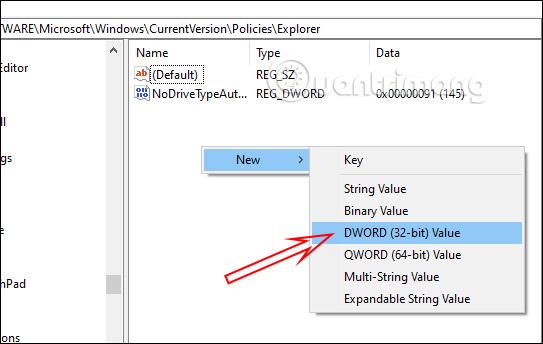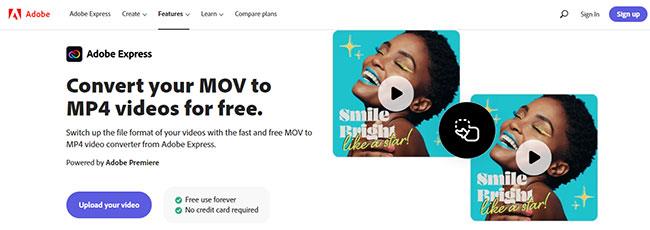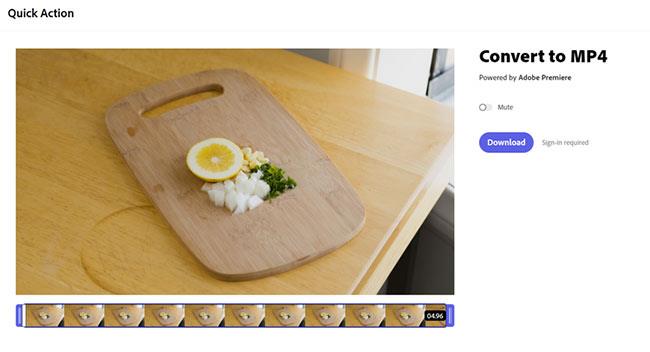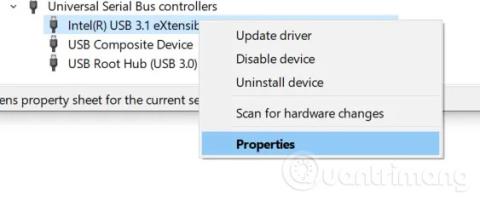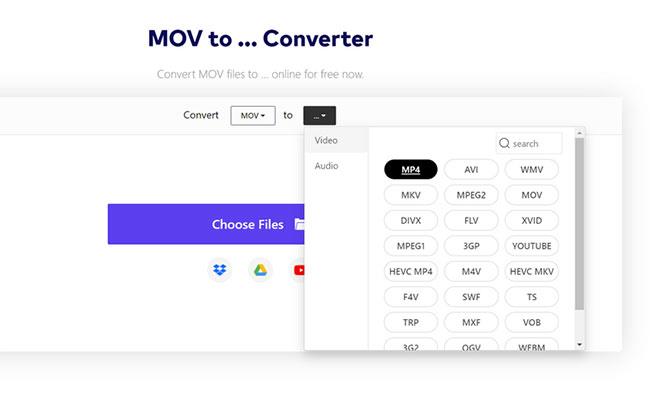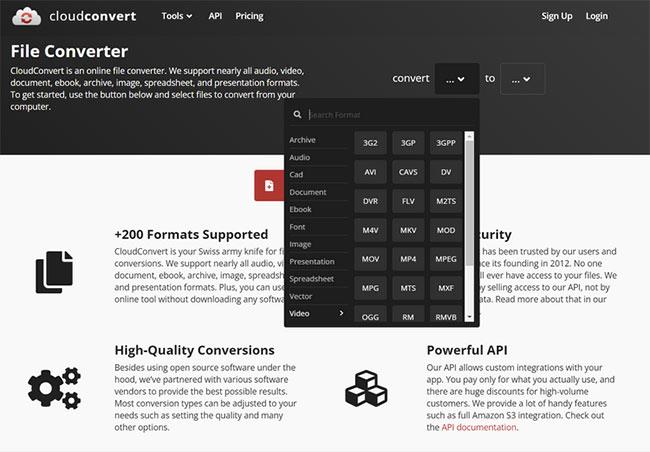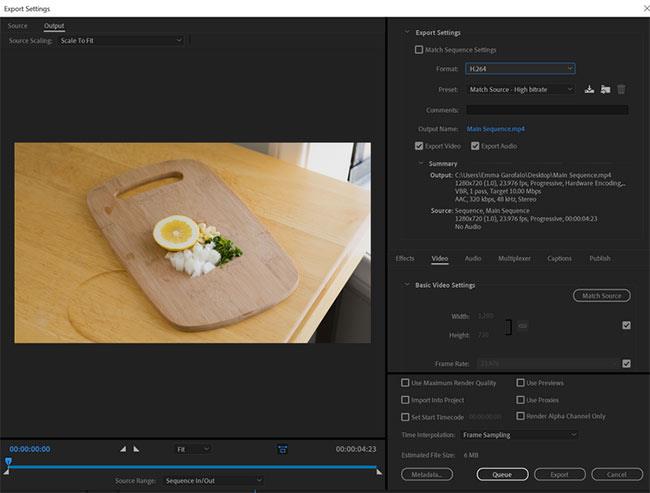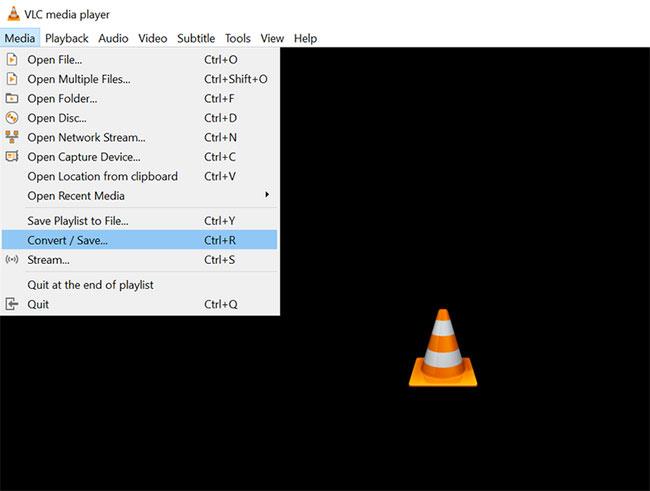MOV-fil , även känd som QuickTime multimediafilformat, är faktiskt ett proprietärt filformat som utvecklats av Apple själv. Om du är en Windows-användare som någonsin har försökt arbeta med en hårddisk formaterad av Apple, kan du förmodligen föreställa dig svårigheten med denna process. Tack och lov har det tekniska gapet minskat allt eftersom tiden har gått.
Idag kan de flesta datorer och Apple-enheter hantera både MOV- och MP4-filer, åtminstone till viss del. Behovet av att konvertera MOV-videofiler till MP4-filer har dock inte minskat. Här kommer Quantrimang.com att visa dig de 9 bästa sätten att konvertera MOV-filer till MP4.
Hur man konverterar MOV till MP4 i webbläsaren
Om du bara har en eller två videofiler att konvertera, prova någon av gratistjänsterna nedan för att få det gjort.
1. Adobe Express
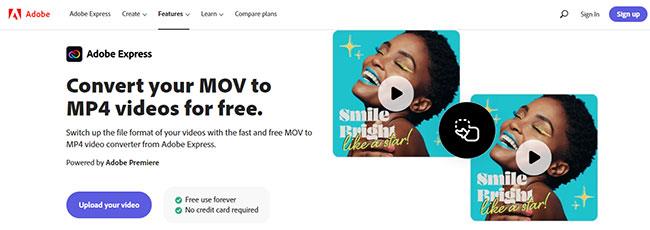
Adobe Express
Adobe Express (Creative Cloud Express) låter dig snabbt och enkelt skapa enastående grafik på sociala medier, flygblad, logotyper etc. på mobil och webb. Inga designkunskaper behövs och det är gratis att komma igång.
Verktyget ger dig känslan av att vara en professionell designer när du väljer eller laddar upp dina egna bilder, provar olika layouter, lägger till text i foton och använder en mängd olika effekter och uppsättningar. Intressant filter.
Men visste du att det är möjligt att konvertera MOV till MP4 online med Adobe Express? Det är en fantastisk tjänst som får jobbet gjort direkt i webbläsaren.
Med Adobe Express kan du:
- Konvertera MOV-videor till MP4-klipp för ökad delbarhet : MOV-videofiler är standarden för Apple-produkter, men de är inte lämpliga för alla digitala plattformar. För maximal delbarhet, konvertera din MOV-video till en MP4-fil, vilket är det mest accepterade videoformatet på webben.
- Trimma ditt nya videoklipp med Trim-verktyget : Efter att ha laddat upp din MOV-video kan du justera längden på det nya klippet med Trim-verktyget. Gå direkt till det som är bra genom att justera reglagen för att ställa in önskade parametrar för din nya video.
- Stäng av ljudet i ditt nya videoklipp : Välj alternativet Stäng av om du vill ta bort ljudet från ditt nykonverterade klipp.
- Gör mer med dina videor när du är på språng : Adobe Express låter dig redigera videor av professionell kvalitet gratis på några sekunder. Ta, redigera och dela videor från din enhet för att dela på alla kanaler du vill ha. Skapa med självförtroende med kraften från Adobe till hands.
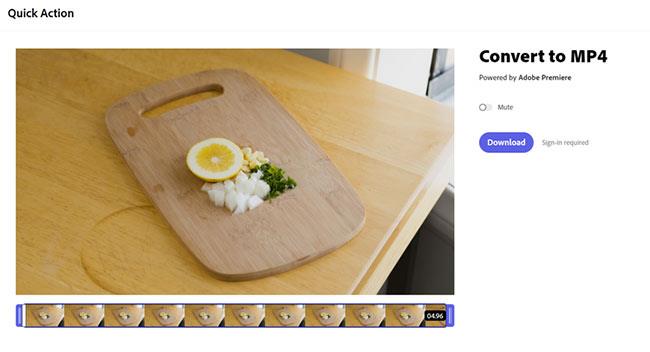
Konvertera MOV till MP4 med Adobe Spark
Navigera bara till MOV-videokonverteringssidan genom att följa länken ovanför titeln och ladda upp ett klipp. Du kan klippa eller tysta om det behövs. Efter att ha loggat in kan du ladda ner den nyligen konverterade filen.
2. Zamzar
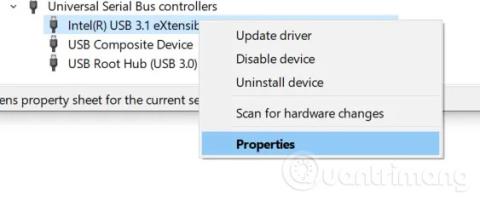
Zamzar
Zamzar är ett företag vars uppdrag är att "ge högkvalitativa filkonverteringar för så många filformat som möjligt". Detta är ett bra gratis filkonverteringsverktyg som stöder många filformat. Det är verkligen lätt att använda och låter dig konvertera filer online utan att behöva ladda ner någon programvara. Enastående fördelar med Zamzar inkluderar:
- Fungerar på alla operativsystem eftersom det bara kräver en webbläsare för att köras (dvs Zamzar fungerar med Windows, Linux, Mac)
- Du kan ladda upp filer från din dator eller ange filens URL online
- Konvertera mellan flera dokument-, bild-, video-, arkiv-, ljud- och CAD-format. Några anmärkningsvärda format som Zamzar stöder inkluderar WPD (Wordperfect Document), RA (RealMedia Streaming Media), FLV och DOCX. Zamzar gör arbetet med dessa format och många andra så enkelt som bara några klick.
- Zamzar konverterar TXT-filer till MP3-format, vilket ger högkvalitativa text-till-tal-tjänster online
- Hela filkonverteringsprocessen med Zamzar slutförs i 4 steg, ingen nedladdning krävs
- Zamzar kan också användas för att konvertera filer via e-post (upp till 1 MB gratis)
- Regelbundna konverteringar utan e-post är gratis för alla filer upp till 50 MB, men du kan uppgradera till en betald plan om du vill använda den med större filer. Uppgradering ger också andra förmåner, såsom onlinelagring för dina filer, höghastighetsnedladdningar, inga annonser, högre konverteringsprioritet och snabbare supporttider
För att använda Zamzar för att konvertera MOV till MP4 gratis, klicka på rullgardinsmenyn Konverterare högst upp på webbplatsen och välj Videokonverterare. Du kommer att kunna ladda dina filer och konvertera dem online.
3. Wondershares Media.io
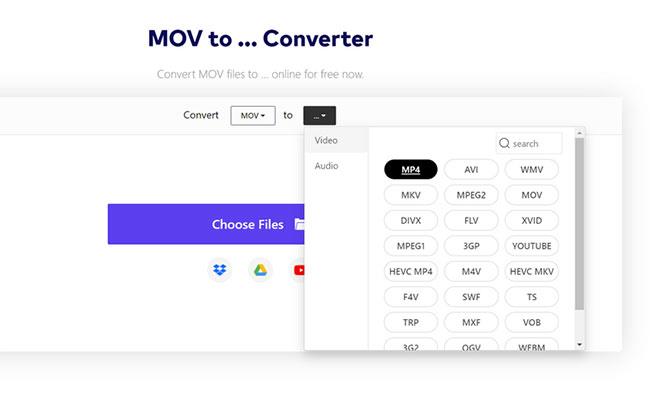
Använd Wondershares Media.io-webbplats för att konvertera MOV till MP4
Wondershares Media.io online videoomvandlare är mycket lik Zamzar. Detta verkar vara en tjänst som kommer med Wondershare UniConverter 13-applikationen.
Wondershare online video converter kräver ingen nedladdning och är helt gratis att använda. Allt du behöver göra är att ladda upp filen och klicka på Konvertera.
4. CloudConvert
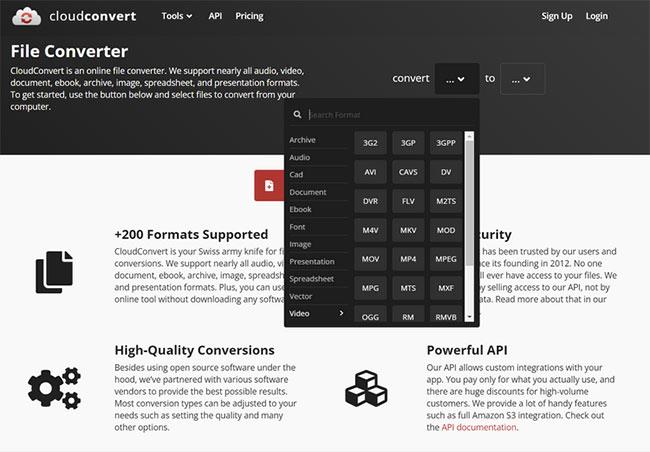
Konvertera MOV till MP4 med CloudConvert
Detta är en annan enkel videokonverteringstjänst. Om du är intresserad av hur du ändrar MOV till MP4 utan att ladda ner några tredjepartsapplikationer och ingen av de tidigare webbplatserna uppfyller dina behov, är CloudConvert ett lämpligt val.
CloudConvert är bra eftersom det stöder i stort sett alla kombinationer av filformat du kastar på det, vilket verkligen inkluderar MOV till MP4. Om du har mindre än 25 videofiler att konvertera från MOV till MP4 behöver du inte ens registrera dig.
De som behöver bearbeta fler filer kommer gärna att upptäcka att CloudConverts prenumerationer är prissatta efter hur mycket arbete som behövs. Betalprenumerationer kommer med ett antal andra fördelar: Uppladdade filer har hög prioritet och det finns ingen gräns för filstorleken som behöver laddas upp.
Hur man konverterar MOV till MP4 med en nedladdningsbar app
För dem som har många videofiler att bearbeta finns det en mängd olika kreativa applikationer som är designade speciellt för uppgiften.
För viktiga projekt och uppgifter kommer alla följande alternativ att få jobbet gjort bra. Du kan ha ett eller två av dessa verktyg installerade på din dator.
1. Adobe Premiere
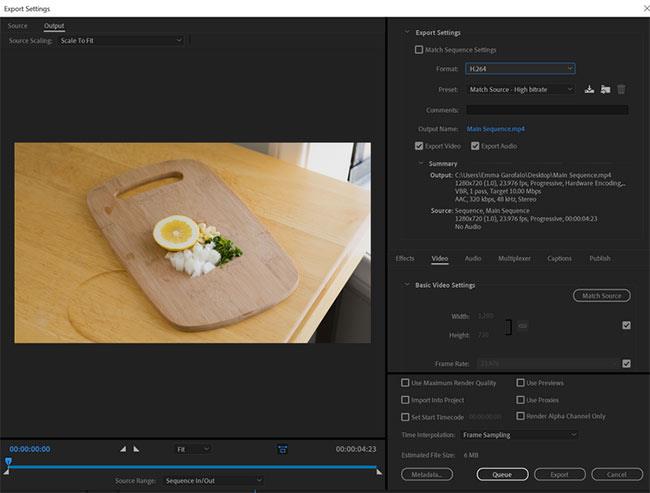
Exportera H.264 MP4 från Premiere
Även om en något komplicerad lösning kan Adobe Premiere användas för att konvertera MOV-filer till MP4. I huvudsak skapar du en sekvens av ett klipp och exporterar det som MP4. Hitta videofilen, släng den i tidslinjen och exportera som H.264.
2. Adobe Media Encoder
Använd Media Encoder för att konvertera MOV till MP4
Media Encoder är det mer prisvärda alternativet här. Detta verktyg är faktiskt byggt för batchfilkonvertering. Klicka på plustecknet högst upp i kön och importera ditt klipp. Välj H.264 som destinationsbehållare, välj destinationsmappen och tryck på Play för att få igång saker och ting. För att hantera en serie MOV till MP4-filkonverteringsprocesser är Media Encoder den bästa rekommendationen som den här artikeln vill presentera för läsarna.
Om du någonsin har exporterat en videofil med Premiere eller Media Encoder, vet du exakt hur den här processen fungerar. Det är ingen skillnad här.
3. iMovie
iMovie kan användas för att konvertera videofiler precis som Premiere. Allt du behöver göra är att importera MOV-filen, lägga till den på tidslinjen och exportera som MP4.
I stort sett alla typer av videoredigeringsprogram kan användas på detta sätt - AVID, Final Cut, etc. Om ett videoprogram kan fungera med MOV-filer, är chansen stor att det också kan exporteras till MP4-format.
4. VLC Media Player
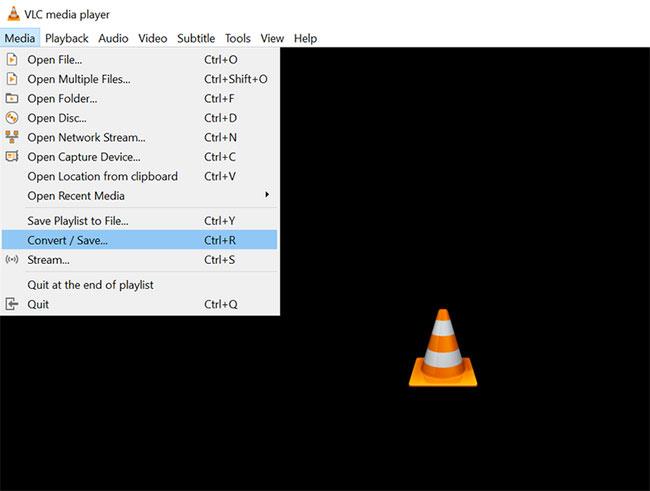
VLC Media Player
Finns det något som VLC Media Player inte kan göra? Detta allas favoritprogram kan till och med konvertera videofiler från MOV till MP4.
Från rullgardinsmenyn Media väljer du Konvertera/strömma . Ladda upp videofilen och välj destinationsprofilen, MOV till MP4 eller annat alternativ. Klicka på Spara som fil för att börja konvertera video.
5. QuickTime Player Pro
Låt oss slutligen komma till själva QuickTime-applikationen. Du kan konvertera MOV till MP4 med QuickTime, men bara med Pro-versionen. Även om gratisversionen av QuickTime kan konvertera videofiler till viss del, har du egentligen bara möjlighet att ändra kvaliteten på filen, inte själva filbehållaren.
För att konvertera video till MP4 med QuickTime Pro, ladda din videofil och exportera den från programmet med lämpliga utdataalternativ i rullgardinsmenyn Exportera som .
6. Media Converter
Detta är ett enkelt och gratis sätt att konvertera MOV-videor på din iPhone till det mer kompatibla MP4-formatet. Detaljerade instruktioner finns i artikeln: Hur man konverterar MOV-filer till MP4 på iPhone gratis .
Hoppas du hittar rätt val!